您可以在收件匣模組中查看與聯絡人的所有對話,並在必要時與他們互動。 您可以從左側導覽功能表存取此模組。
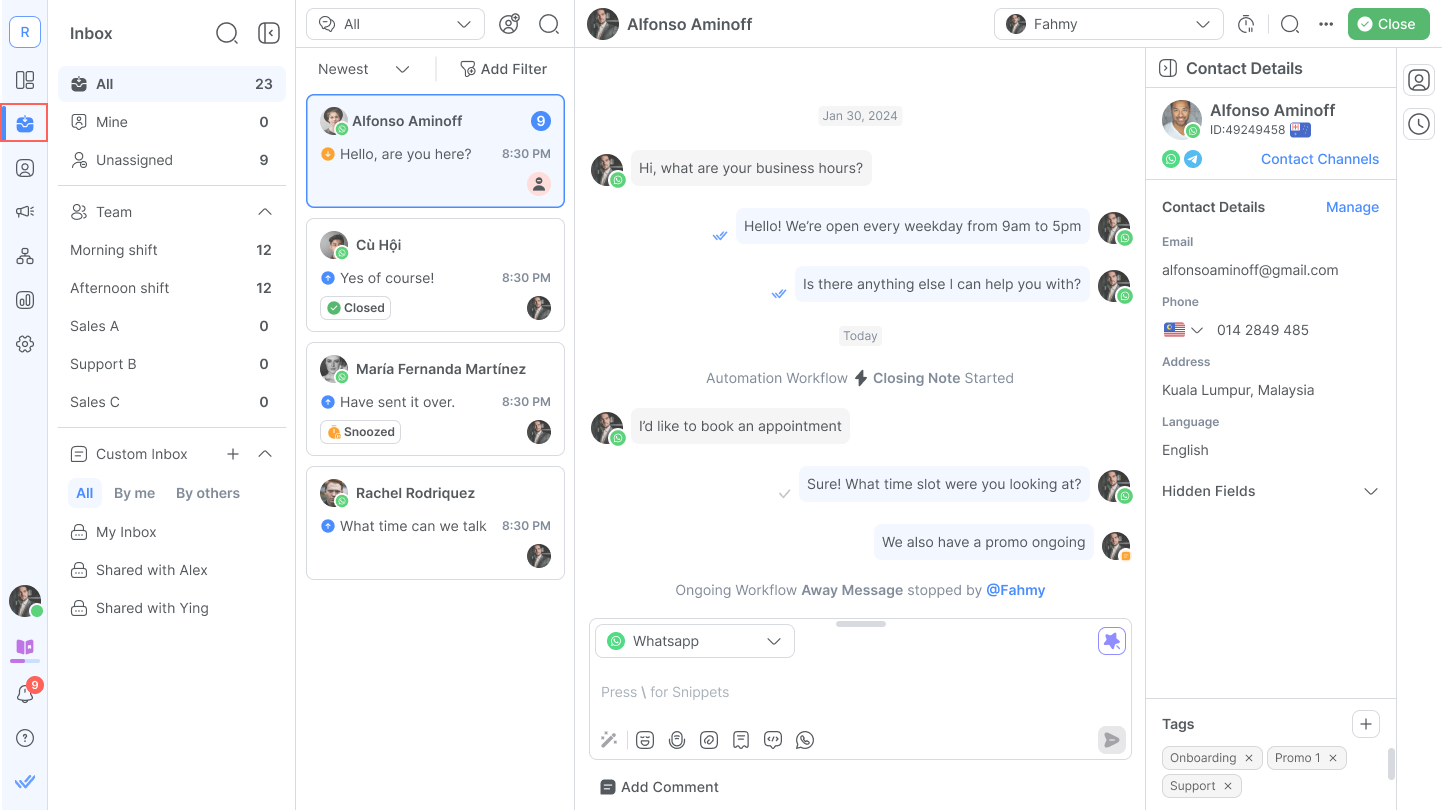
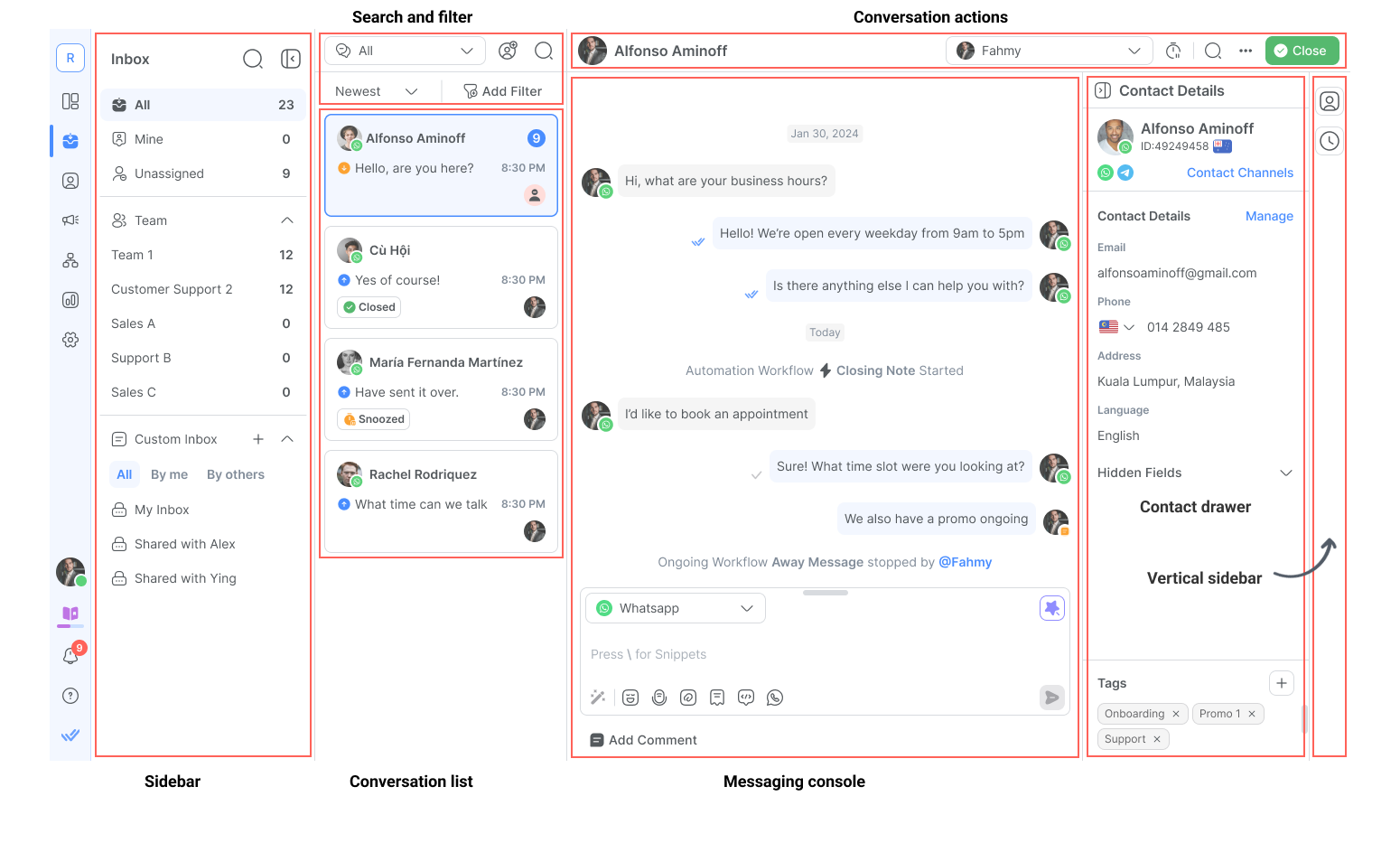
新訊息將出現在收件匣模組的聯絡人清單中。 預設情況下,新聯絡人將未指派。
當平台收到新聯絡人的消息時,該聯絡人將處於開放對話狀態且未指派。 用戶可以透過兩種方式回覆聯絡人:
用戶可以從對話歷史視窗下方的文字方塊撰寫和發送新訊息。 只需點擊訊息控制台區域並開始輸入即可。
步驟 1:點選麥克風
用戶可以點擊訊息控制台中的麥克風圖示來開始錄製語音筆記。
第 2 步:開始錄製
一旦錄音開始,用戶可以錄製最多 5 分鐘的訊息。
步驟 3:點選停止
完成後,使用者可以點擊停止按鈕來結束錄音。
步驟 4:發送訊息
使用者可以在將錄音發送給聯絡人之前播放錄音。 如果錄音不合適,使用者可以刪除錄音並重複此過程。
對於支援語音訊息的頻道,錄音將以語音筆記的形式發送。 如果頻道不支援語音訊息,錄音將作為附件發送。
以下是回覆聯絡人時的一些有用提示:
使用 回應 AI 提示 來改進您的訊息。
您可以在訊息編寫器中使用以下鍵盤快速鍵:
行動 | 鍵盤快速鍵 |
|---|---|
打開表情符號選擇器 | : |
新增片段 | / |
使用變數 | $ |
片段是可用於回覆聯絡人的訊息範本或預設回覆。
您可以在必要時附加發票、說明指南等文件。
當您準備好發送訊息時,點擊發送按鈕或按下鍵盤上的 Enter 鍵即可發送。
當您回覆未指派的聯絡人時,該聯絡人將自動指派給您。
可以透過兩種方法將聯絡人指派給使用者:透過工作流程自動分配和手動分配。
提示: 將聯絡人指派給使用者很重要,這樣您的隊友就知道誰在回覆聯絡人。
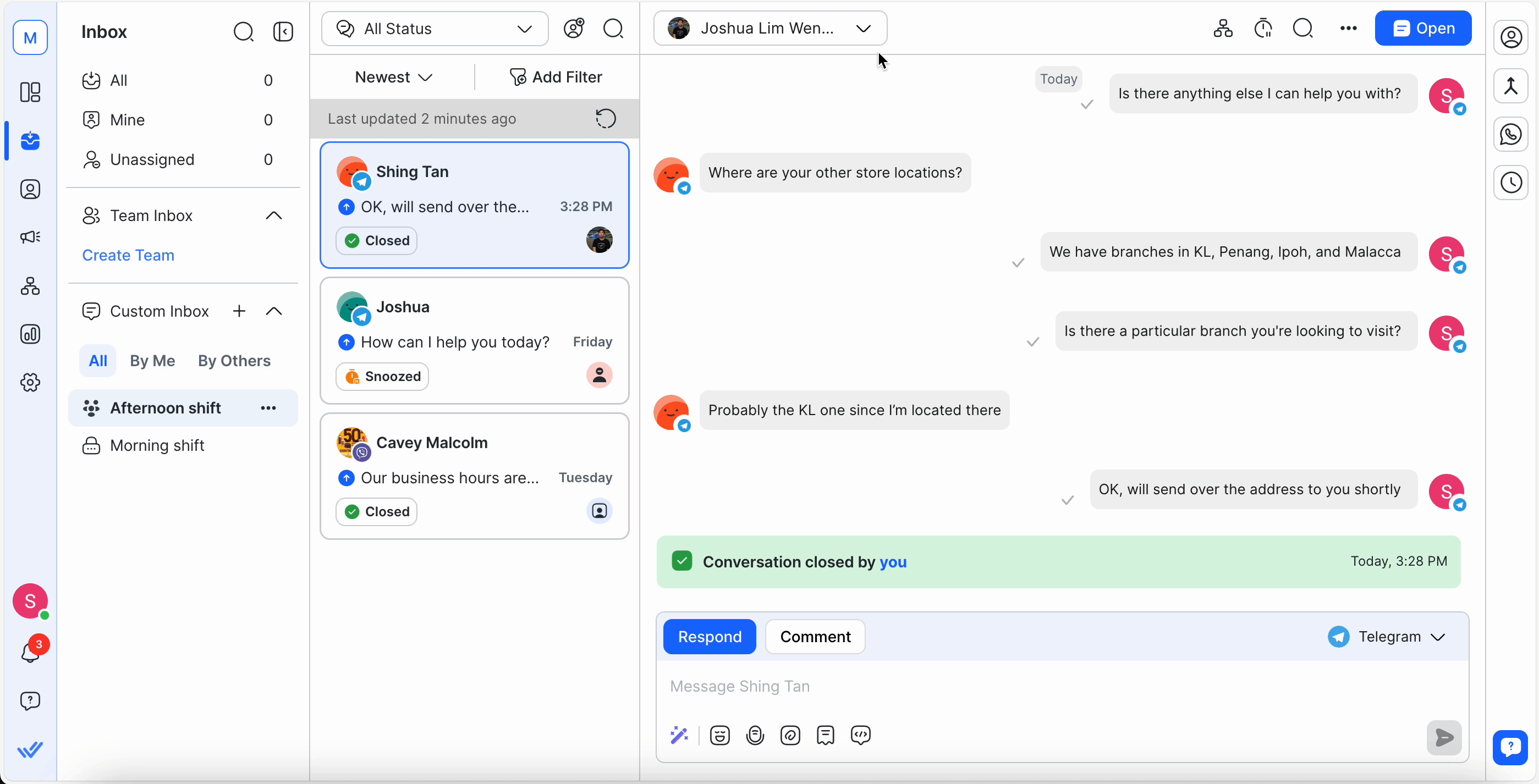
如果您的企業不希望自動指派聯絡人,則可以透過收件匣模組手動指派。 您可以將聯絡人指派給另一個使用者的方法如下。
可使用工作流程模組設定自動分配。 工作流程透過自動化流程幫助您減少手動工作。 在這裡了解有關 工作流程的更多資訊。
可以透過兩種方法取消與使用者的聯絡人分配:
手動取消分配
透過工作流程自動取消分配
使用者可以在收件匣模組中手動取消分配對話。 您可以透過以下方式 取消分配聯絡人。
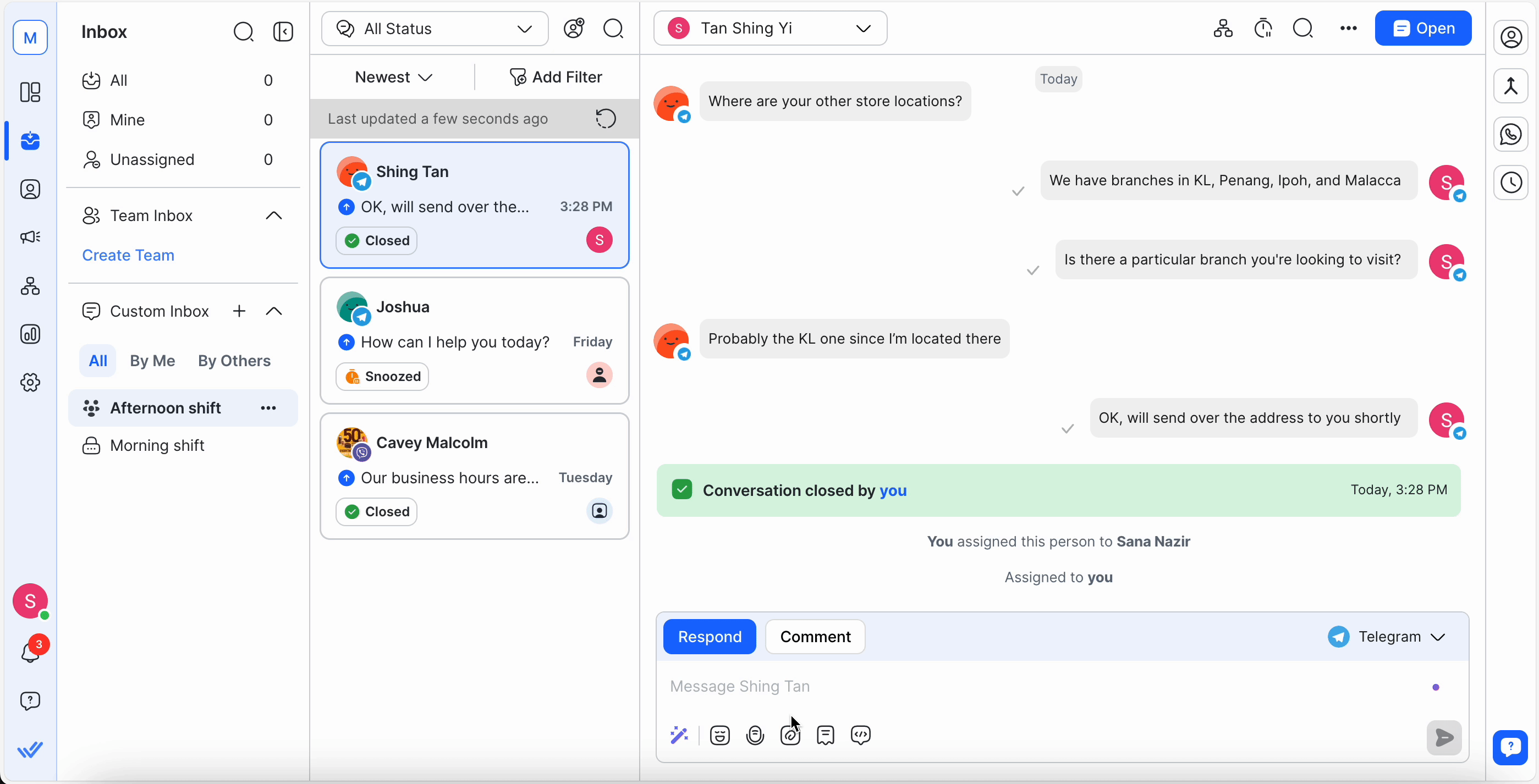
您可以透過工作流程自動取消指派聯絡人中的用戶,特別是在對話結束後。 在這裡了解有關 工作流程的更多資訊。
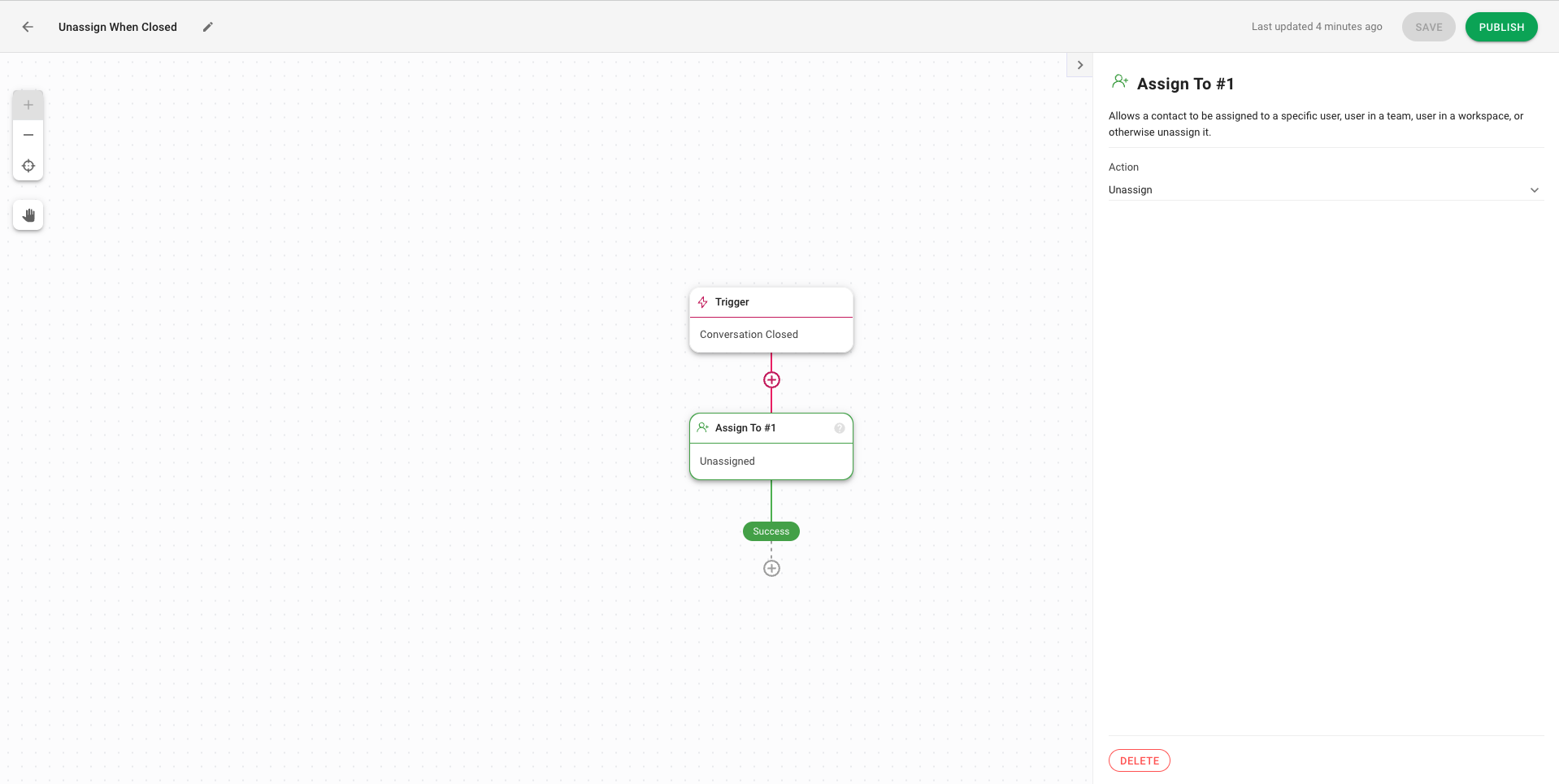
在平台語境中,聯繫人與平台之間的互動稱為對話。 對話用於組織上下文中的交流。 一個聯絡人可以與平台進行多次對話,但每次只能開啟一個對話。
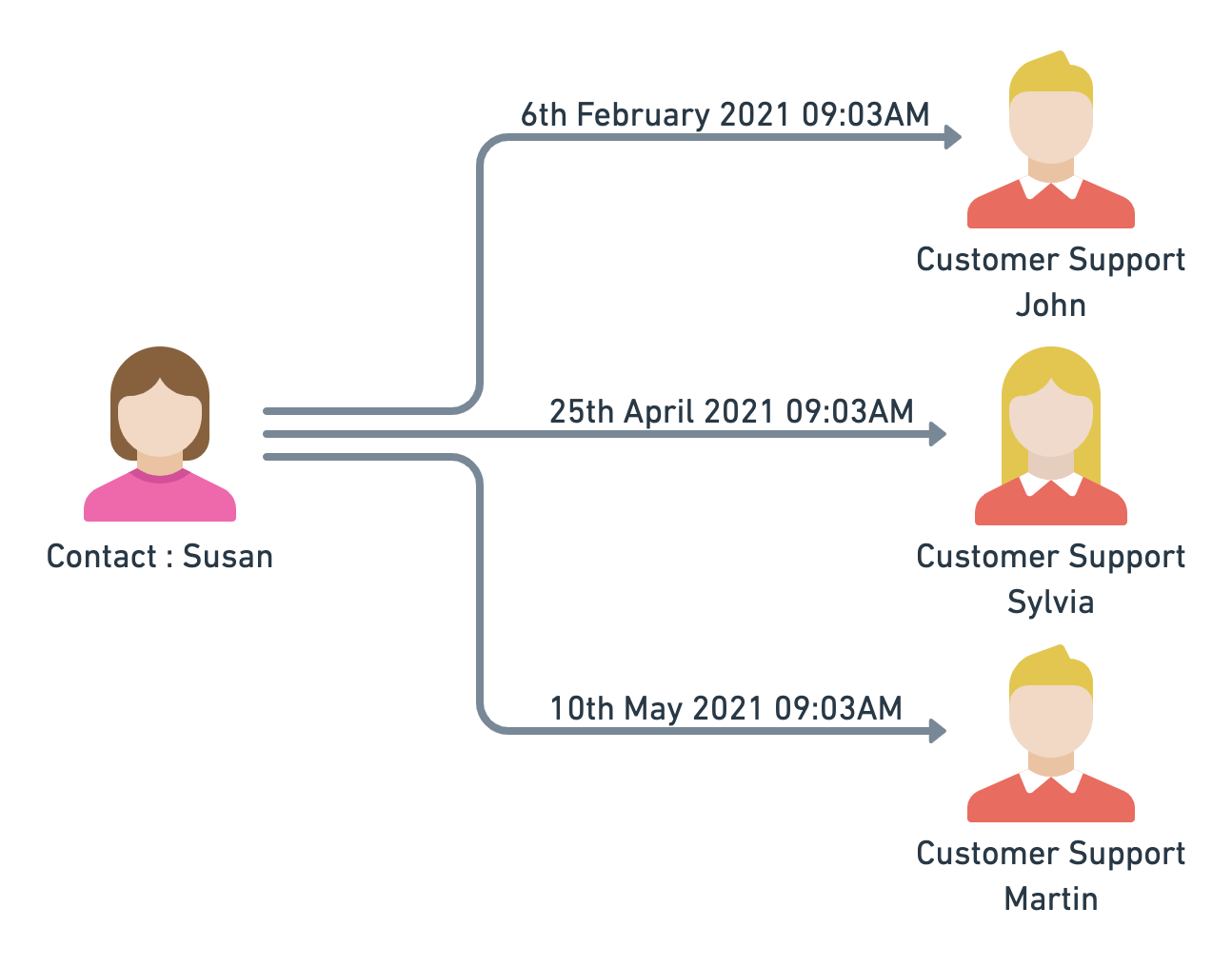
參考上述例子,Susan曾於不同時間以不同目的聯繫該平台。 蘇珊與該平台進行了三次對話,不同的用戶參加了對話。 每次對話都有不同的背景和需要客戶支援團隊解決的特定問題。
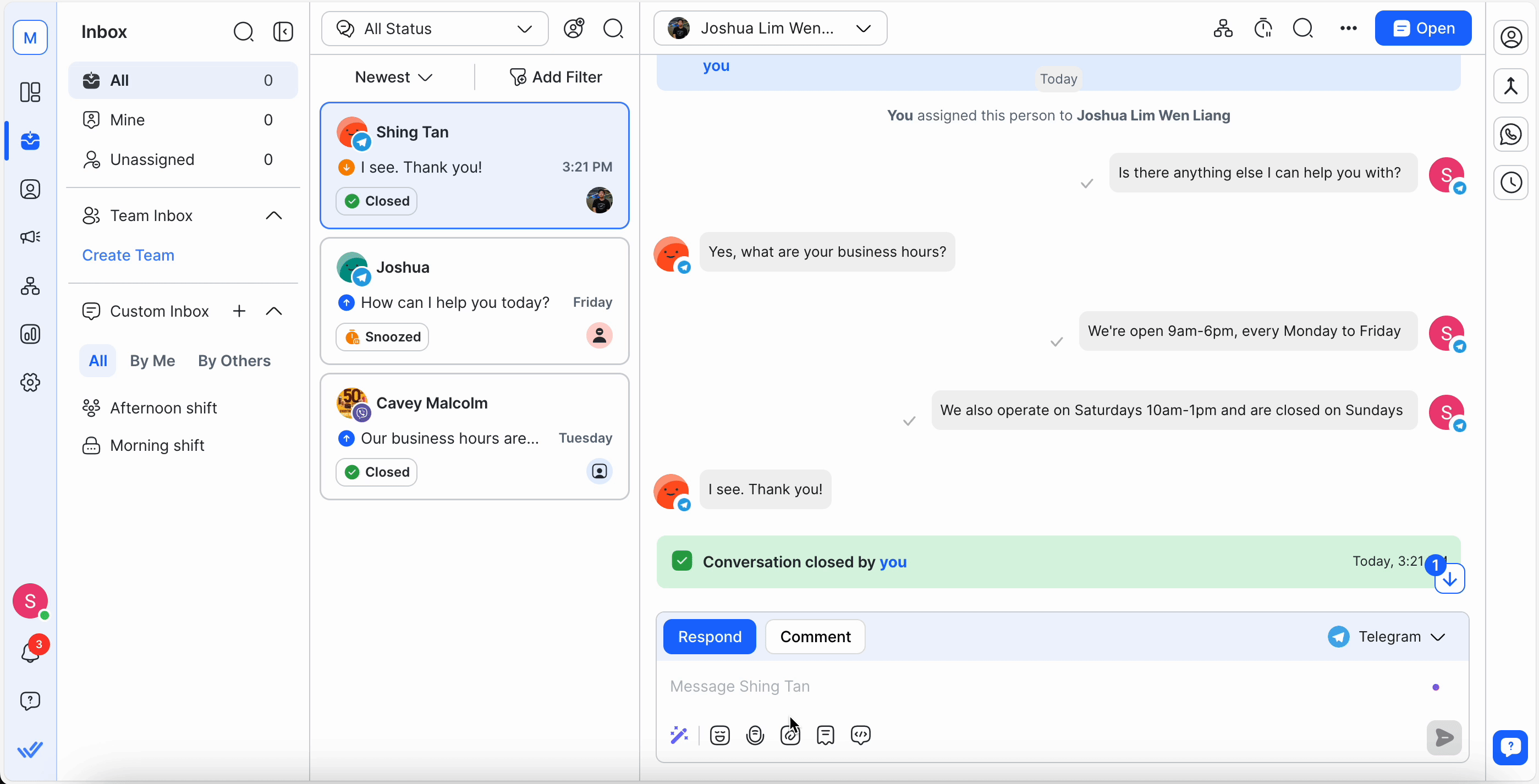
可以打開對話來發起互動,可以透過以下方法進行:-
1. 來自聯絡人的新消息
當一個沒有任何開啟對話的聯絡人向平台發送訊息時,平台會為該聯絡人開啟一個對話。 這也適用於來自新聯絡人的新來信。
2. 用戶
使用者可以從收件匣模組手動開啟對話。
3. 自動化
可以使用開放對話建立自動化,這將導致為觸發聯絡人開啟新的對話。
4. 歡迎活動
對於 Facebook 和 Viber 等管道,如果沒有現有的開放對話,歡迎事件可以為聯絡人開啟新的對話。
一旦解決了聯絡人'的問題,請關閉對話,以便該聯絡人不再位於開啟對話佇列中。 這會減少收件匣中的噪音。
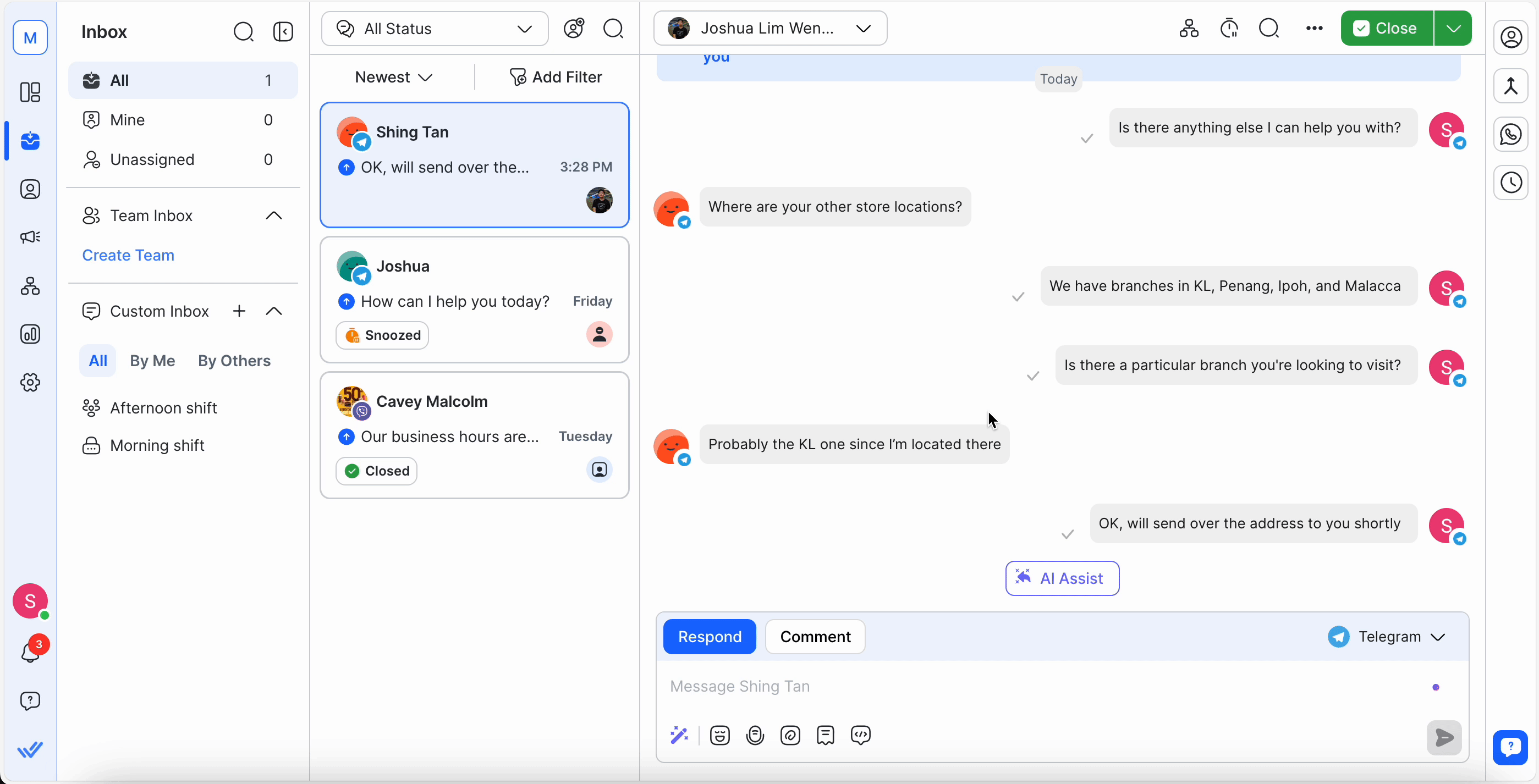
當對話結束時,聯絡人及其未來的對話仍將分配給同一個使用者。 如果您需要參考聯絡人或他們的對話,請在聯絡人模組中搜尋他們。
以下是結束對話的其他一些方法:
1. 自動化
可以使用「關閉對話」建立自動化,這將導致關閉觸發聯絡人的開啟的對話。
2. 對話流
使用 RB_MARKDONE 參數,可以關閉觸發聯絡人的對話。
3. 聯繫人合併
如果有來自第二聯絡人的開放對話,則對話將自動關閉。
使用者可以使用結束語來提供與聯絡人對話的摘要。 請參閱結束語以了解更多內容。
在報告和儀表板中尋找指標和分析見解(例如解決時間和對話的結束次數),以追蹤團隊績效。
在以下模組中了解有關對話指標的更多資訊: